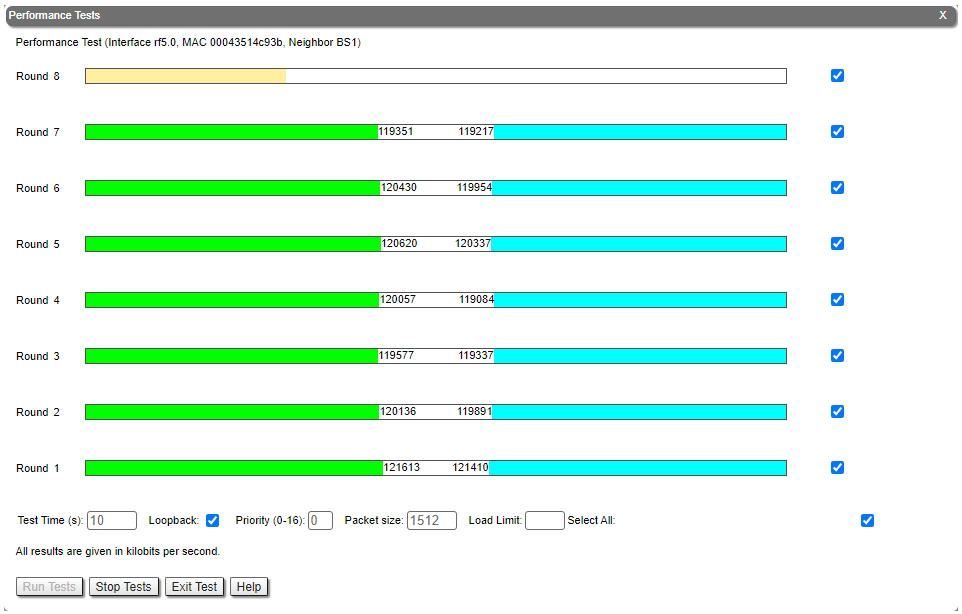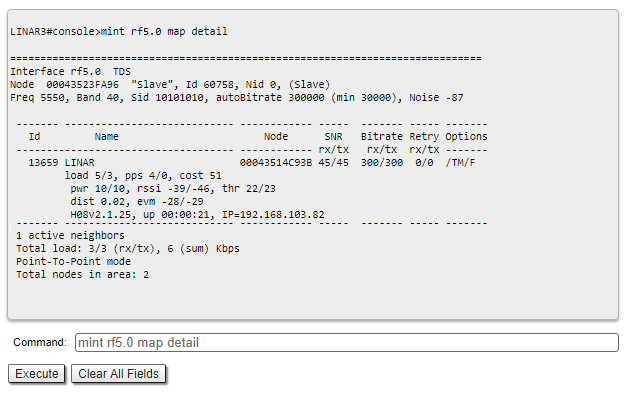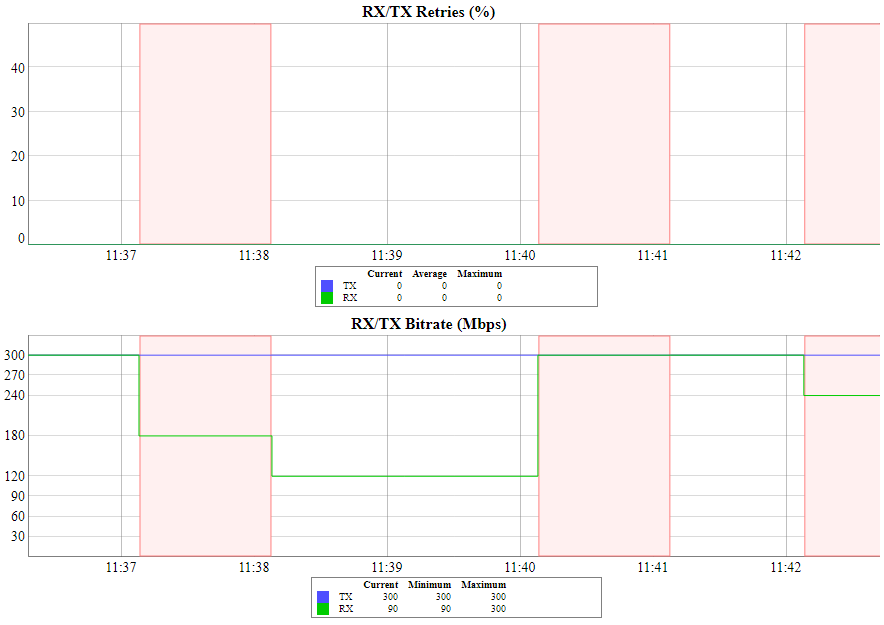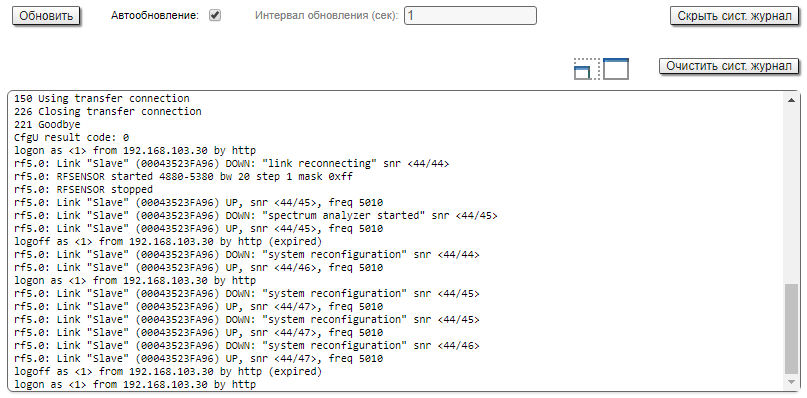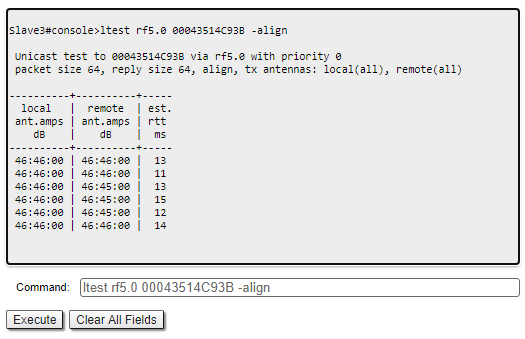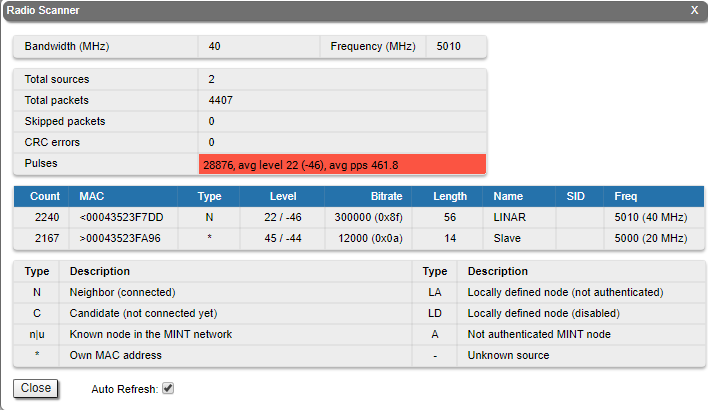Successfully pass the free certification exam at IW Academy and become an Infinet Certified Engineer.
Performance tests
Web interface
The throughput test can be performed with the "Performance Tests" tool built into the web interface in the section "Device status" → "Link statistics for the rf5.0 interface". This tool generate test traffic, it allows to obtain data about the real link throughput both in one direction and in a two-way manner. Throughput evaluation are made for traffic with the specified priority without taking into account the service traffic required to maintain the link operation. To exclude the influence of data traffic on the test result, it is recommended to set the highest priority for test traffic (at least 15). When the MINT testing mode is enabled (the "use MINT" checkbox), performance tests are always performed on the highest modulation, otherwise testing will be performed on each modulation available. The detailed parameters description and performance tests settings is available in the "Device Status menu" article.
Command line interface
When using the command line interface to manage the device, it is possible to test the radio link via the "ltest" command.
Wireless connection status
Link statistics on rf5.0 interface
Web interface
To evaluate the wireless connection quality with the neighboring device use the color indication in the "Status" column of the "Link statistics on rf5.0" subsection:
- Red: bad connection.
- Yellow: good connection.
- Green: perfect connection.
The following symbols indicate problems:
At the wireless connection uptime column:
F - the local device has a newer software version than the remote.
E - the Ethernet port of the remote device is flapping.
- At the TX power column:
- * - hardware device failure.
- At the RSSI column (only for software with TDMA technology support):
- * - significant difference in the signals power of vertical and horizontal polarizations.
Make sure the "TX Power" and "Bitrate" parameters match the values of the planning phase. In the "Link statistics on rf5.0" of the "Device status" section, pay attention to the wireless connection parameters. The main parameters are the retries number and the bitrate. It is not recommended to use the link with the retries number exceeding 5%. The actual bitrate (modulation level) depends on the SNR parameter - the signal-to-noise ratio. The highest modulations are available at SNR values of 27-50 dB.
For detailed description of the link parameters proceed to the "Device Status menu" article.
Command line interface
To display information about the wireless links status via the command line interface, use the "mint rf5.0 map detail" command.
Pay attention to the indicators in the "Options" column, the following values are possible:
- M - Master device;
- S - Slave device;
- TM - Master device with software with TDMA technology support;
- P - polling mode is enabled;
- L - throughput is limited by license;
- F - the software version is older than on the local device.
A question mark in front of the remote device name indicates that it has no password.
Pay attention to the "*" symbol, which can represent the following:
- At the "pwr" column - hardware device failure.
- At the "rssi" column (only for software with TDMA technology support) - significant difference in the signals power of vertical and horizontal polarizations.
Radio statistics
Web interface
При высоком количестве повторов обратитесь к встроенным инструментам сбора статистики. В разделе "General statistics" доступна информация о загрузке среды передачи, переполнении очереди и пр.
Обратите внимание на следующие индикаторы:
- "Lost Frames" показывает количество кадров, которые не были получены устройством даже с учётом повторов.
- "Duplicates Received" - количество кадров, которые были получены повторно, из-за того, что другая сторона не получила подтверждения получения кадра.
- "Aggr Subframe Retries" и "Aggr Full Retries" показывают количество кадров, которые устройству пришлось отправлять повторно из-за того, что другая сторона не подтвердила их получение.
- "Exscessive Retries" отображает количество кадров, которые не получилось отправить после всех попыток повторной отправки.
Интерфейс командной строки
При использовании командной строки для управления устройством, данную статистику возможно вывести командой "rfconfig stat".
Статистика QoS
Web-интерфейс
Раздел "QoS statistics" предоставляет информацию о переданных и отброшенных пакетах в каждой из очередей приоритетов, настроенной на устройстве. Потери (Drops) в очередях обработки трафика свидетельствует о превышении порога пропускной способности. Потери в очереди q00 (P16) приемлемы, т.к. в эту очередь попадают данные теста производительности.
Интерфейс командной строки
При использовании командной строки для управления устройством, данную статистику возможно вывести командой "rfconfig rf5.0 stat qos". Количество отброшенных пакетов для каждой из настроенных очередей возможно вывести командой "qm stat".
Графики статистики
В случае если канал связи деградировал в процессе эксплуатации, при изначальных параметрах соответствующих расчётным, необходимо выявить момент появления проблемы. Используйте инструмент "Графики статистики", чтобы изменяя параметры вывода данных определить время или периодичность возникновения проблемы.
Состояние устройства
Обратите внимание на индикаторы загрузки центрального процессора и памяти во вкладке "Состояние устройства". Чрезмерное количество процессов, запущенных на устройстве может приводить к переполнению энергозависимой памяти и перегрузке ЦП (загрузка выше 95%), из-за чего может ухудшаться качество беспроводного соединения. Загрузку ЦП можно вывести на экран командой "system cpu", а информацию о состоянии памяти устройства командой "mem".
Причина последней перезагрузки
Разрывы беспроводного канала связи могут быть вызваны перезагрузкой устройства. В разделе "Обслуживание" либо в выводе команды "system uptime" обратите внимание на причину последней перезагрузки устройства. Возможные значения:
- "Software fault" – программный сбой.
- "Unexpected restart" – непредвиденный перезапуск.
- "Manual restart" – ручной перезапуск.
- "Manual delayed restart" – ручной перезапуск с отсрочкой.
- "Firmware upgrade" – обновление ПО.
- "SNMP managed restart" – перезапуск по SNMP.
- "Test firmware loaded" – загружено тестовое ПО.
Системный журнал
Обратитесь к инструменту "Системный журнал" во вкладке "Состояние устройства" или при помощи команды "system log". При помощи записей журнала, определите не была ли вызвана деградация канала связи внесением изменений в конфигурацию (сообщение "system reconfiguration"). При необходимости восстановите предыдущую версию конфигурации. Подробная информация о сохранении и загрузке конфигурации доступна в статье "Общие команды".
Обратите внимание на следующие сообщения:
| Сообщение в журнале | Описание |
|---|---|
| Link DOWN | Беспроводной канал связи был разорван. Через двоеточие указана причина разрыва связи. |
"too many transmit errors" | Беспроводной канал связи был разорван из-за слишком высокого количество ошибок при передаче. |
"link reconnecting" | Беспроводной канал связи переподключен. |
| "no signal from the remote side detected" | Сигнал от удалённого устройства отсутствует. |
| Scrambling engine overflow | Превышены аппаратные возможности модуля скремблирования. Большее количество абонентов (более 62х) может быть подключено при отключении скремблирования. |
| Warning: Abnormal transmit power disbalance! | Может свидетельствовать об аппаратной неисправности. |
Частое изменение статуса Ethernet-интерфейса ("Up" и "Down") может свидетельствовать о проблемах интерфейса Ethernet, подключенного к нему кабеля, источника питания или коммутатора.
Юстировка антенны
Web-интерфейс
Деградация канала связи может быть вызвана нарушением юстировки или появлением препятствий на пути распространения сигнала. Воспользуйтесь встроенным инструментом "Юстировка антенны". Рекомендуемые параметры указаны в таблице ниже. Если параметры связи существенно отличаются от расчётных, проверьте точность юстировки устройств с обеих сторон канала связи.
RSSI (дБм) | |
|---|---|
-90 ... -80 | Значение близко к уровню чувствительности приемника, доступны только низшие модуляции |
-80 ... -60 | Средний уровень мощности принимаемого сигнала |
-60 ... -40 | Оптимальный уровень мощности сигнала на приёме для достижения максимальной производительности |
>-40 | Слишком высокий уровень мощности принимаемого сигнала |
Абсолютное значение EVM (дБ) | |
>21 | Оптимальное значение |
CINR (дБ) | |
>28 | Доступны высшие модуляции |
| Абсолютное значение Crosstalk (дБ) | |
>20 | Оптимальное значение |
Сохранение параметра RSSI на высоком уровне при снижении значений параметра CINR может свидетельствовать о помехе вблизи одного из устройств. Ухудшение параметров RSSI и CINR, может быть показателем нарушения юстировки устройств. Подробное описание работы инструмента "Юстировка антенны" доступно в соответствующем разделе статьи "Состояние устройства".
Интерфейс командной строки
При использовании командной строки для управления устройством, точная юстировка антенны выполняется командой "ltest rf5.0 MAC ADDRESS -align". В выводе команды будет указано среднее значение CINR для локального и удалённого устройства.
Анализ состояния радиочастотной среды
Web-интерфейс
Для оценки состояния радиосреды обратитесь к инструменту "Radio Scanner". Инструмент имеет следующие назначения:
- позволяет оценить источники радиоизлучения на текущей центральной частоте и, при необходимости, выполнить частотное разнесение устройств с целью снижения их взаимного влияния;
- выводит информацию о импульсных помехах. Количество импульсов в секунду свыше 50 говорит о существенных помехах на выбранной частоте.
Для выбора частоты свободной от помех используйте инструмент "Спектроанализатор", либо воспользуйтесь механизмами автоматического выбора частоты. Подробнее об алгоритмах динамического выбора рабочей частоты можно узнать в статье "Динамический выбор частоты".
Интерфейс командной строки
Более подробная информация о состоянии радиосреды доступна посредством команды "muffer". Так команда "muffer rf5.0 scan" позволяет выполнить глубокий анализ радиосреды на наличие источников радиосигналов на всех доступных частотах.
ВНИМАНИЕ
Выполнение команды "muffer rf5.0 scan" может занять значительное время и нарушить нормальную работу радиомодуля.